
フィラメント交換のやり方を知りたい。
どんな道具が必要になるのかな?
こういった疑問にお答えします。
■本記事の内容
・フィラメント交換の方法
・フィラメント交換に必要な道具
本記事ではEnder-3 S1を使用して解説します。
機種は変われど基本的な流れは同じだと思いますので、ご参考になれば幸いです。
フィラメント交換に必要な道具
・綿棒:ノズル先端を拭く際に使用
・ニッパー:フィラメントをカットする際に使用
フィラメントの交換方法
1.ノズルを加熱する
まずは、エクストルーダーからフィラメントを引き抜くため、ノズルを加熱(200℃くらい)します。
2.フィラメントを引き抜く
ノズルが設定温度(200℃くらい)に達したら、レバーを下げながら一度フィラメントを押し込み、一気に引き抜きます。
※体感2cmくらいフィラメントを押し込めばOKです。
フィラメントを押し込むとノズル先端からちょろっと出てきます。

3.フィラメントをカットする
引き抜いたフィラメントの先端は、ニッパーで斜めにカットしましょう。
カットしないとフィラメント先端の径が少し太くなっているので、フィラメントセンサーで引っかかったり、次回使う際にエクストルーダー内にすっと入らない可能性もあるので、斜めにカットしておくことをオススメします。

4.新しいフィラメントをセットする
新しいフィラメントをセットします。

5.フィラメントを押し出す
エクストルーダー内部には、前回使用していたフィラメントが残っています。
そのフィラメントを排出させたいので、新しいフィラメントがセットできたら、手動でフィラメントを押し出しましょう。
やり方は、先程行ったようにレバーを下げながらフィラメントをノズル方向に押し込めばOKです。
今回は分かりやすくように、ブラック→ホワイトのフィラメントに交換します。
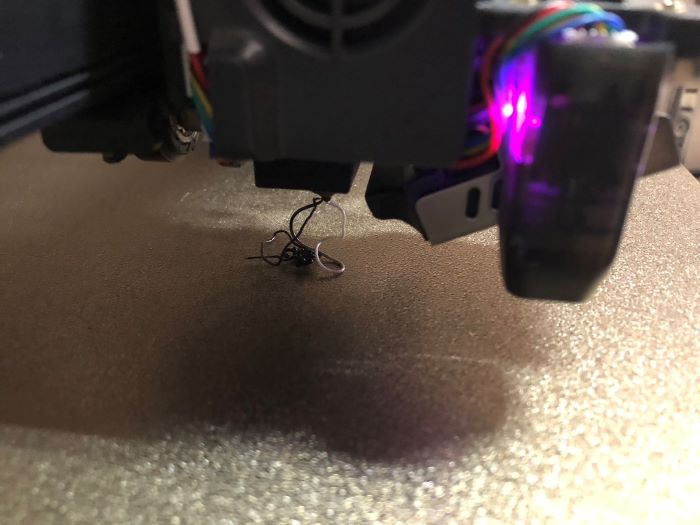
6.ノズル先端を綺麗に拭く
ある程度、フィラメントを押し出して前回使用していた色が出なくなってきたら、綿棒を使用してノズル先端を綺麗に拭きます。

この作業を繰り返し行うことで、徐々に古いフィラメントが排出されます。

7.完了
「新しい色のフィラメントを押し出す」→「ノズル先端を拭く」
この作業を繰り返し行い、前回使用していた色が出なくなったら作業完了になります。
まとめ
本記事では、フィラメント交換に必要な道具ややり方を解説しました。
以下の記事ではよく起こる印刷トラブルについてまとめています。お困りになった際は、ぜひご参考にしてみて下さい。


コメント